Trung bình mỗi người Mỹ dùng 5 giờ 46 phút/ngày để sử dụng máy tính, điện thoại hoặc tablet. Rất nhiều thời gian trong cuộc đời là để sử dụng Internet, do đó hãy thử những mẹo sau đây để tối ưu lượng thời gian đó nhé. 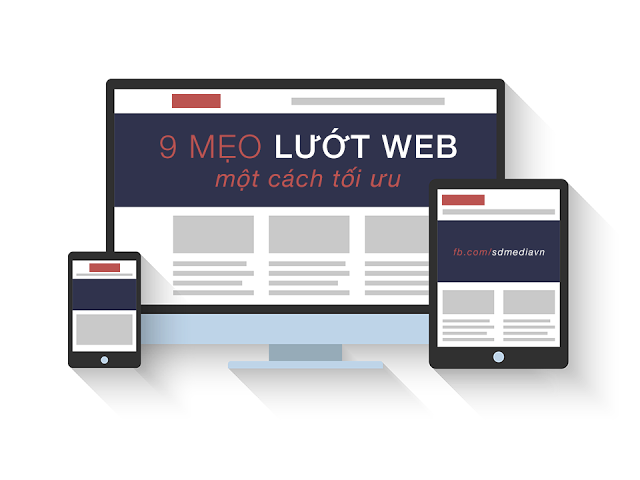
1. Mở lại tab vô tình tắt
Sử dụng Command + Shift + T (Mac OS) và Control + Shift + T (Windows). Cách này hiệu quả đối với cả Chrome và Firefox. Rất hữu ích khi bạn so sánh hai sản phẩm ở hai trang web khác nhau nhưng vô tình bấm tắt một trong hai.
2. Sử dụng nhiều tài khoản Google cùng lúc cho một trình duyệt
Theo Microsoft năm 2011, trung bình mỗi người tại Mỹ có 3 tài khoản email và con số này chắc chắn tăng lên ở thời điểm hiện tại. Vài năm trước, Google cho phép sử dụng tất cả sản phẩm của họ đối với một tài khoản Google duy nhất. Nhưng nếu tài khoản YouTube và tài khoản Google của bạn nằm ở hai email khác nhau? Trong trường hợp đó, sử dụng Command + Shift + N để mở một cửa sổ giả (Chrome) hoặc một cửa sổ bí mật (Safari và Firefox).
3. Sử dụng các phần mềm quản lý password
Những phần mềm quản lý password như LastPass và Mitro là cách tuyệt vời để bạn tiết kiệm thời gian và tránh khỏi phải vò đầu bứt tóc nhớ password. Để sử dụng những phần mềm này, bạn chỉ việc mở một website như Facebook hay Gmail và phần mềm quản lý password sẽ hỏi bạn có muốn máy tính nhớ password cho những lần truy cập tiếp theo. Các phần mềm này có thể hoạt động ở nhiều máy tính khác nhau nên bạn có thể lưu nhớ password ở nhà hoặc ở cơ quan.
4. Sử dụng công thức “site:” để tìm kiếm những trang mà bạn nhớ lõm bõm
Có bao giờ bạn đọc thấy một số thông tin thú vị ở một website và cảm thấy muốn chia sẻ với bạn bè, tuy nhiên, khi bạn trở lại website đó thì không thể tìm được trang thông tin đã xem? Vậy thì hãy tìm theo cú pháp “site:website.com” khi Google. Bạn có thể thêm bất cứ từ nào sau cú pháp đó để lọc tìm đúng trang thông tin mà bạn muốn tìm. Ví dụ, bạn gõ vào thanh tìm kiếm của Google là “site:saodieublogspot.com”“mẹo lướt web” thì sẽ tìm được bài blog này.
5. Trong Chrome, để trống tên của trang cần bookmark để hiện lên biểu tượng và tiết kiệm diện tích trên thanh công cụ
Thanh bookmark trong trình duyệt Chrome của bạn thường rất lộn xộn? Hãy bấm chuột phải, chọn Edit, rồi xóa tên của bookmark và bấm sau đó lưu lại. Cách này giúp bạn sử dụng cái gọi là favicon (logo của trang web bạn đã bookmark). Còn nếu bạn muốn có nhiều không gian hơn trên thanh bookmark thì phải sử dụng đến folder để bookmark lại.
6. Sử dụng Adblock để hạn chế quảng cáo
Quá mệt mỏi với các banner quảng cáo che hầu hết nội dung trên trang web của bạn? Nếu vậy, bạn nên sử dụng Adblock để hạn chế các quảng cáo. Có nhiều phần mềm giúp hạn chế quảng cáo khác mà bạn có thể cài đặt và thử nghiệm.
7. Rê chuột lên trên link để xem link đó sẽ dẫn bạn đến đâu
Đối với Chrome, chỉ việc rê chuột lên trên link và nhìn ở góc trái màn hình để biết chính xác link đó sẽ dẫn bạn đến trang nào. Đây là một cách hữu hiệu trong quá trình lướt web để tránh những trang web không “trong sáng”.
8. Giữ phím Command/Control khi click vào một link để mở ở một tab mới
Bạn muốn ở một link ở một tab mới? Bạn có thể giữ phím Command/Control khi click vào link đó để làm như vậy.
9. Tô đen một từ/cụm từ bạn muốn tìm kiếm thêm trên Google, nhấp chuột phải và chọn “Tìm kiếm với Google”
Trong quá trình lướt web, có thể bạn không hiểu một từ/cụm từ nào đó và muốn tìm hiểu thêm? Đơn giản chỉ cần tô đen từ/cụm từ đó, nhấp chuột phải và chọn “Tìm kiếm với Google”/“Search Google for …”. Cách này có thể giúp bạn tiết kiệm vài bước đấy, nào là tô đen, copy, ở tab mới rồi paste chúng vào Google.
Theo lifehack.org